
MP3 küçük dosya boyutları nedeniyle ses dosyaları için yaygın olarak kullanılan format olmuştur. İndirmeleri daha hızlıdır ve yalnızca sabit sürücülerinizde daha az yer kaplarlar. Ancak kullanılan sıkıştırmanın gerçeğini gizleyemeyiz. MP3 dosyaların silinmesi, ses dosyalarının kalitesinin büyük ölçüde düşmesine neden oldu. Daha sonra WAV formatına girilir. Ancak WAV formatı, WAV formatına kıyasla çok daha iyi bir ses kalitesine sahip olsa bile MP3WAV dosya boyutları da çok daha büyük MP3Var.
Böylece kullanıcılar WAV'ı FLAC'ye dönüştür, kayıpsız bir ses codec'i çünkü FLAC, WAV ile aynı ses kalitesini sunuyor ancak daha küçük dosya boyutları üretiyor. Dolayısıyla bu makale, WAV'ı neden FLAC'a dönüştürmeleri gerektiğini ve bunu nasıl yapabileceğinizi hala merak edenler için bir WAV'dan FLAC'a dönüştürme kılavuzu görevi görüyor.
İçindekiler KılavuzuBölüm 1. WAV ve FLAC Arasındaki FarklarBölüm 2. Neden WAV'ı FLAC'a Dönüştürmeniz Gerekiyor?Bölüm 3. WAV'ı FLAC'a Dönüştürmenin Önerilen YollarıBölüm 4. Sonuç olarak
Dalga Biçimi Ses Dosyası Formatı (WAV) sıkıştırılmaz ve bu nedenle FLAC'a kıyasla önemli ölçüde daha büyük boyutlara sahiptir. Bir WAV dosyasının boyutu, ses dosyasının uzunluğuna bağlıdır. Yani, bir dakikalık WAV sesi yaklaşık 10MB yer kaplayabilir; bu da 11k/bit'ten 128 kat daha büyüktür. MP3.
Öte yandan, Free Lossless Audio Codec (FLAC), kayıpsız sıkıştırma kullanır ve bu da önemsiz bir ses kalitesi kaybına neden olur. Sesi paketlemek ve paketinden çıkarmak için gelişmiş yöntemler kullanır ve bu da depolama ve çevrimiçi dağıtım için mükemmel olan dosya boyutlarında büyük bir azalma sağlar.
Hakkında daha detaylı içerik öğrenmek istiyorsanız WAV dosyası nedir ve nasıl açılırhakkında daha fazla bilgi edinmek için bağlantıyı tıklamanız yeterlidir.
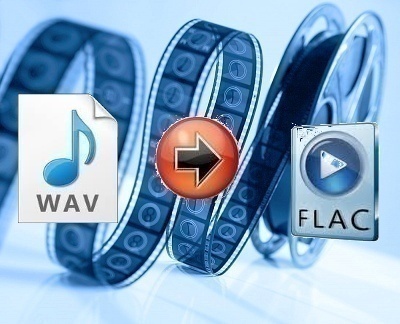
WAV'ı FLAC'a dönüştürmenizin nedenleri aşağıdadır:
Bu yöntem için kullanmanızı öneririz DumpMedia Video Converter. DumpMedia güçlü ve yüksek hızlı hepsi bir arada ses ve video dönüştürücü, indirici, düzenleyici ve oynatıcıdır. Tüm ses ve video ihtiyaçlarınızı karşılamak için birçok özellikle donatılmış kullanıcı dostu arayüzün rahatlığını yaşayın. Yazılım, diğer normal ses ve video formatlarının yanı sıra MPEG, 3GP, FLV, MKV, AVI, WMV, MOV, MP4 gibi birçok formatı destekler..
DumpMedia ayrıca videonuzun kalitesini SD'den HD çözünürlüğe dönüştürerek çözünürlüğünü yükselterek iyileştirmenize olanak tanır ve bunun tersi de geçerlidir.
WAV sesinizi FLAC formatına dönüştürmek için önce yazılımı indirin ve aşağıdaki adımları izleyin:
1 Adımı: Başlatın DumpMedia Video Converter
2. Adım: WAV ses dosyalarınızı uygulamaya ekleyin
3. Adım: Çıkış formatı olarak FLAC'ı seçin ve hedef klasörü seçin
4. Adım: Dönüştürme işlemini başlatın
İndirdikten sonra DumpMedia yükleyiciyi başlatmak için aşağıdaki adımları izleyin WinDows ve MacOS işletim sistemleri.
Her Ticaretçi İçin Mükemmellik WinDows kullanıcıları :
MacOS kullanıcıları için :
Dosya Ekle düğmesini tıklayın dosyalarınızı içe aktarmak için arayüzün sol üst kısmında bulunur veya bunları doğrudan ana arayüze sürükleyip bırakabilirsiniz.

Bak Tüm görevleri şuna dönüştür: arayüzün sağ üst köşesindeki metin. Çıkış formatı olarak FLAC'ı seçin. Arayüzün alt kısmında, Gözat düğmesine tıklayın ve bilgisayarınıza, dönüştürülen dosyaların istediğiniz hedef klasörüne göz atın.
Dönüştür düğmesine tıklayın WAV dosyanızın dönüştürülmesini başlatmak için. Dönüşümün tamamlanmasını bekleyin.

Convertio kullanarak WAV dosyanızı FLAC'a dönüştürmek için şu adımları izleyin:
Adım 1. Convertio'nun web sitesine gidin.
Convertio'nun web sitesine gidin ve dosyaların bağlantısını yapıştırın
Adım 2. Ses dosyanızı web sitesine yükleyin.
Ses dosyanızı sayfada sürükleyerek veya bilgisayarınızdan, Dropbox'tan, Google Drive'dan seçerek veya URL'yi girerek yükleyin.
Adım 3. Çıkış formatı olarak FLAC'ı seçin.
Açılır listeye tıklayın etiketin sağ tarafındaki ok ve FLAC'ı seçin.
Adım 4. Dönüştürme işlemini başlatın.
Dönüştür düğmesine tıklayın ve WAV dosyanızın dönüştürülmesini bekleyin.
Adım 5. Dönüştürülen FLAC dosyanızı bilgisayarınıza indirin.
İndir düğmesine tıklayın. FLAC ses dosyanızın kaydedilmesini istediğiniz dosya konumunu seçmenize izin veren yeni bir pencere açılacaktır. İstediğiniz konumu seçin ve gerekirse dosya adını değiştirin. Kaydet düğmesine tıklayın ve indirme işleminin bitmesini bekleyin.
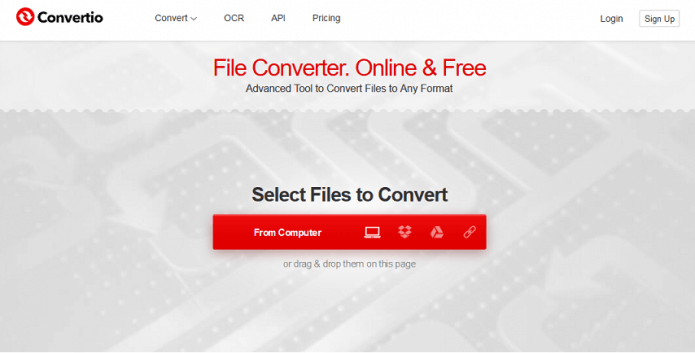
Online-Convert.com'u kullanarak WAV dosyanızı FLAC'a dönüştürmek için şu adımları izleyin:
Adım 1. Online-Convert.com'un ses dönüştürücü web sitesine gidin.
online-convert.com bağlantısını kopyalayıp tarayıcınızın adres çubuğuna yapıştırın.
Adım 2. Ses dosyanızı web sitesine yükleyin.
Yeşil bir dikdörtgen kutu görene kadar aşağı kaydırın. WAV dosyanızı o yeşil kutuya sürükleyebilir veya Dosyaları Seç düğmesine tıklayın Dosyanızı yüklemek için Dosyanızın yüklenmesinin bitmesini bekleyin.
Adım 3. Dönüştürme işlemini başlatın.
Yeşil Dönüşümü başlat düğmesine tıklayın. Dönüşümün bitmesini bekleyin.
Adım 4. Dönüştürülen FLAC dosyasını bilgisayarınıza kaydedin.
Dönüştürme tamamlandıktan sonra, yeni bir sayfaya yönlendirileceksiniz ve FLAC sesinizin kaydedilmesini istediğiniz dosya konumunu seçmenize izin veren yeni bir pencere açılacaktır. İstediğiniz konumu seçin ve gerekirse dosya adını değiştirin. Kaydet düğmesine tıklayın. İndirmenin bitmesini bekleyin.
WAV dosyanızı Media.io kullanarak FLAC'a dönüştürmek için şu adımları izleyin:
Adım 1. Media.io'nun ses dönüştürücü web sitesine gidin.
media.io web sitesinin bu bağlantısını kopyalayıp tarayıcınızın adres çubuğuna yapıştırın.
Adım 2. WAV dosyanızı web sitesine yükleyin.
Görene kadar aşağı kaydır Dosya Eklemek için Sürükleyip Bırakın veya Vurun. WAV dosyanızı bu kutuya sürükleyebilir veya + düğmesine tıklayın Sesinizi yüklemek için. Yeni bir pencere açılacaktır. Dönüştürmek istediğiniz WAV dosyasını seçin ve ardından Tamam'a tıklayın.
Adım 3. Çıkış formatı olarak FLAC'ı seçin.
Etiketin sağ tarafındaki açılır oka tıklayın. FLAC'ı arayın ve üzerine tıklayın.
Adım 4. Dönüştürme işlemini başlatın.
Dönüştür düğmesine tıklayın ve dönüştürmenin bitmesini bekleyin.
Adım 5. Dönüştürülen FLAC dosyasını bilgisayarınıza kaydedin.
İndir düğmesine tıklayın. Yeni bir sayfaya yönlendirileceksiniz. Dönüştürülen FLAC dosyanızın kaydedilmesini istediğiniz dosya konumunu seçmenize izin veren bir pencere göründüğünde, istediğiniz konumu seçin ve gerekirse dosya adını değiştirin. Kaydet düğmesine tıklayın. İndirmenin bitmesini bekleyin.
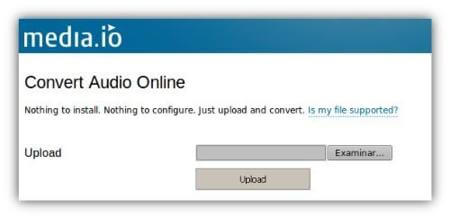
WAV dosyanızı Zamzar Çevrimiçi Dosya Dönüştürme aracını kullanarak FLAC'a dönüştürmek için şu adımları izleyin:
Adım 1. Zamzar Çevrimiçi Dosya Dönüştürme web sitesine gidin.
Zamzar çevrimiçi dosya dönüştürme web sitesinin bu bağlantısını kopyalayıp tarayıcınızın adres çubuğuna yapıştırın.
Adım 2. WAV dosyanızı web sitesine yükleyin.
Bilgisayarınızdan dönüştürmek istediğiniz dosyaları seçmek için Dosya Ekle düğmesine tıklayın. Ayrıca dosyalarınızı sayfaya sürükleyip bırakabilir veya bağlantı metnini seç'e tıklayın Sesinizin URL'sini girmek için.
Adım 3. Çıkış formatı olarak FLAC'ı seçin.
Biçim Seç açılır düğmesinde, simgesini görene kadar aşağı kaydırın. Müzik Formatları bölümü. FLAC'ı arayın ve üzerine tıklayın.
Adım 4. Dönüştürme işlemini başlatın.
Şimdi Dönüştür düğmesine tıklayın. Dönüşümün bitmesini bekleyin. Dönüşüm tamamlandığında yeni bir sayfaya yönlendirileceksiniz.
Adım 5. Dönüştürülen FLAC dosyanızı bilgisayarınıza indirin.
İndir düğmesine tıklayın. Dönüştürülen sesinizin kaydedilmesini istediğiniz dosya konumunu seçebileceğiniz yeni bir pencere açılacaktır. İstediğiniz konumu seçin ve gerekirse dosya adını değiştirin. Kaydet düğmesine tıklayın. İndirmenin bitmesini bekleyin.

Bonus İpuçları: Nasıl yapılacağını bilmek ister misin? FLAC dosyalarını WAV dosyalarına dönüştürün? Gönderi size şaşırtıcı bir rehber verecek. Heyecanlı mısın? Cevabı bulmak için hızlıca bağlantıya tıklayın.
Bu yazıda, WAV ve FLAC ses formatlarını ve neden WAV dosyalarını FLAC'a dönüştürmeniz gerektiğini tanımladık ve karşılaştırdık. WAV ve FLAC dosyaları ses kalitesi açısından aynıdır ancak WAV dosyalarının dosya boyutları daha büyüktür, bu nedenle kullanıcılar WAV dosyalarını FLAC'a dönüştürme eğilimindedir. Bu yüzden size en çok önerilen çevrimiçi WAV'dan FLAC'a dönüştürücüyü verdik, DumpMedia Çevrimiçi bir dönüştürücü kullanmayı tercih ederseniz, Video Dönüştürücü ve dört çevrimiçi araç arasından seçim yapabilirsiniz:
Ve FLAC dosyaları geniş çapta desteklendiğinden, WAV formatının ürettiği büyük dosya boyutları hakkında endişelenmeden, en sevdiğiniz müziklerden oluşan uzun bir çalma listesini birçok cihazda dinlemenin keyfini çıkarabilirsiniz. Umarım, bu rehber aradığınız şeyde size yardımcı olabilmiştir. İyi dinlemeler!
